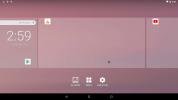So spielen Sie Videos vom Terminal unter Linux mit Mplayer ab
Unter Linux eine großartige Möglichkeit, Videodateien mit dem Terminal abzuspielen. Wenn Sie diesen Weg gehen, umgehen Sie alle ausgefallenen UI-Elemente zugunsten der Einfachheit. Mit der Einführung von Mplayer ist es eine leistungsstarke Befehlszeilenbasis Videoplayer mit denen Sie Videos vom Terminal abspielen können. Es unterstützt viele verschiedene Medienformate und funktioniert sehr gut auf Computern mit wenig RAM.
Installieren Sie Mplayer
Bevor Sie Mplayer verwenden können, müssen Sie es auf Ihrem PC installieren. Befolgen Sie die nachstehenden Anweisungen neben Ihrer Linux-Distribution. Denken Sie daran, dass Sie Ubuntu, Debian, Arch Linux, Fedora oder OpenSUSE ausführen müssen.
Ubuntu
sudo apt mplayer installieren
Debian
sudo apt-get install mplayer
Arch Linux
sudo pacman -S mplayer
Fedora
sudo dnf mplayer installieren
OpenSUSE
sudo dnf mplayer installieren
Aus der Quelle erstellen
Müssen Sie Mplayer aus dem Quellcode erstellen? Dazu müssen Sie zunächst einige Pakete installieren. Diese Pakete sind wichtig für den Erstellungsprozess. Öffnen Sie Ihren Paketmanager, suchen Sie nach "Build-Essential", "Subversion", "Check Install", "Yasm", "Dockbook-XML", "Git", "Xsltproc" und "Libxm2-Utils".
Hinweis: Wenn Sie diese Abhängigkeiten von Ihrer Linux-Version nicht finden können, Weitere Informationen finden Sie auf der offiziellen Mplayer-Website.
Wenn alle Abhängigkeiten behoben sind, laden Sie die neueste Version des Quellcodes herunter.
CD-Player
Lauf konfigurieren. Das konfigurieren Das Skript scannt Ihren Linux-PC und bereitet ihn für den Erstellungsprozess vor.
./konfigurieren
Verwenden Sie als Nächstes die machen Befehl zum Kompilieren des Quellcodes.
machen
Installieren Sie das Programm mit:
make install Jedes Mal, wenn es ein Mplayer-Update gibt, müssen Sie den Erstellungsprozess erneut ausführen. Weitere Informationen zum Kompilieren von Mplayer aus dem Quellcode finden Sie unter Überprüfen Sie die Website.
Mplayer verwenden

Das Mplayer-Tool ist einfach und dennoch leistungsstark. Es handelt sich um eine befehlszeilenbasierte App. Um mit ihr zu interagieren, müssen Sie ein Terminalfenster öffnen. Verwenden Sie im Terminal ls um die /home/ Verzeichnis. Home ist die Basis für die meisten Dateien, die auf einem Linux-PC gespeichert sind. Dies ist also ein guter Ausgangspunkt. In diesem Tutorial wird davon ausgegangen, dass sich Videodateien in befinden /home/username/Videos/.
ls
Ls zeigt, dass es einen "Video" -Ordner gibt. Der nächste Schritt ist die Verwendung der CD Befehl zum Ändern der Arbeitsverzeichnisse.
cd ~ / Videos
Wenn Sie das Terminal in Videos verschieben, wird es nur so ausgeführt, dass das Terminal von diesem Verzeichnis aus funktioniert. Du musst rennen ls erneut, um die Namen der Videodateien anzuzeigen.
ls
Mplayer funktioniert mit fast jedem Video-Codec unter Linux, da das FFmpeg-Codierungstool stark genutzt wird. Markieren Sie mit der Maus den Namen der Videodateien. Alternativ können Sie alle Videodateinamen an eine Textdatei weiterleiten.
ls> video-files.txt
Aufmachen video-files.txt in Gedit (oder einem anderen GUI-Texteditor, den Sie unter Linux verwenden).
Nachdem Sie eine Liste mit Dateinamen erhalten haben, verwenden Sie die mplayer Befehl zum Abspielen einer Datei. Hier einige Beispiele für die Wiedergabe.

mplayer video1.mp4
oder
mplayer video2.avi
oder
mplayer video.3gp
oder spielen Sie mehrere Dateien ab mit:
mplayer video1.mp4 video2.avi video3.3gp
Durch Ausführen eines grundlegenden Wiedergabebefehls (wie oben) wird ein GUI-Fenster geöffnet und das Video sofort gestartet. Schließen Sie das Fenster, um das Video zu beenden. Alternativ kann der Player durch Drücken von „Q“ auf der Tastatur beendet werden.
MPlayer-Tastaturkürzel

Da Mplayer in erster Linie befehlsorientiert ist, stützt es sich stark auf Verknüpfungen. Wenn Sie mit einem Programm wie Mplayer noch nicht vertraut sind, folgen Sie dem Beitrag, um sich zu akklimatisieren.
Wiedergabe
Verwenden Sie zum Überspringen eines Videos (vorwärts oder rückwärts) links oder Recht Pfeiltasten. Oben und Nieder Die Pfeiltasten springen bei der Videowiedergabe auch vor und zurück. Drücken Platz auf der Tastatur pausiert die Wiedergabe und f schaltet Mplayer in den Vollbildmodus. Darüber hinaus können Benutzer durch Drücken zwischen Dateien wechseln < und >. Das < geht in der Wiedergabeliste nach links und > geht rechts.
Volumen
Mplayer verfügt über verschiedene Audioeinstellungen. Verwenden Sie zum Steuern der Lautstärke für die Wiedergabe von Videos 0 und 9. Die Nummer 9 in der Zahlenreihe verringert die Lautstärke, und die 0 erhöht es. Um die Dinge insgesamt stumm zu schalten, drücken Sie m. Müssen Sie zwischen Audiospuren wechseln? Schlagen Sie die # Schlüssel.
Das Mplayer-Video-Tool verfügt über eine ziemlich gute Steuerung der Audio-Balance. Benutzer können die Balance einfach per Knopfdruck verschieben (links und rechts). Drücken Sie, um die Balance des Audios in einem Video nach links zu verschieben Umschalt + ( nach links bewegen und Umschalt +) nach rechts bewegen.
Video
Das Mplayer-Video-Tool verfügt über einige videospezifische Einstellungen. Diese Einstellungen beziehen sich auf Kontrast, Farbton, Sättigung, Bildrate und Helligkeit des Videos. Verwenden Sie zum Bearbeiten der Kontraststufen in Mplayer 1 und 2. Das 1 Taste verringert den Kontrast, während 2 erhöht es.
Helligkeit, Farbton und Sättigung funktionieren ungefähr auf die gleiche Weise und es gibt auch Verknüpfungen in der Zahlenreihe. Ändern Sie die Helligkeitsstufen im Mplayer mit 3 und 4, Farbtonstufen mit 5 und 6und Sättigung mit 7 und 8.
Zusammen mit den oben beschriebenen visuellen Einstellungen kann der Benutzer die Einstellungen für das Ablegen von Frames in Mplayer durch Drücken von ändern d.
Untertitel
Untertitel sind wichtig für die Videowiedergabe, insbesondere für Benutzer, die nicht hören können. Wie üblich wird bei Mplayer alles über eine Verknüpfung erledigt. Drücken Sie die Taste, um Untertitel für ein bestimmtes Video anzuzeigen v Schlüssel. Wenn eine Videodatei mehrere Untertitelspuren unterstützt, wechseln Sie zwischen diesen mit j.
Das y Die Schaltfläche weist Mplayer an, in der Untertitelzeile vorwärts zu springen, während G bewegt sich rückwärts.
Benutzer haben auch die Kontrolle über die Untertitelverzögerung. Um Untertiteln in Mplayer eine Verzögerung von +0,1 Sekunden hinzuzufügen, drücken Sie die Taste x Taste. Verringern Sie die Verzögerung (-0,1 Sek.) Mit z.
Suche
Kürzliche Posts
4 besten Android-Emulatoren unter Linux
Möchten Sie Android-Apps unter Linux emulieren? Haben Sie in der Ve...
So ändern Sie die Einstellungen für die Hintergrundbeleuchtung der Corsair-Tastatur unter Linux
Corsair-Tastaturen eignen sich aufgrund der hervorragenden RGB-Hint...
Zugriff auf ExFat-Dateisysteme unter Ubuntu Linux
ExFat ist ein Dateisystemformat für SD-Karten, die in Smartphones u...